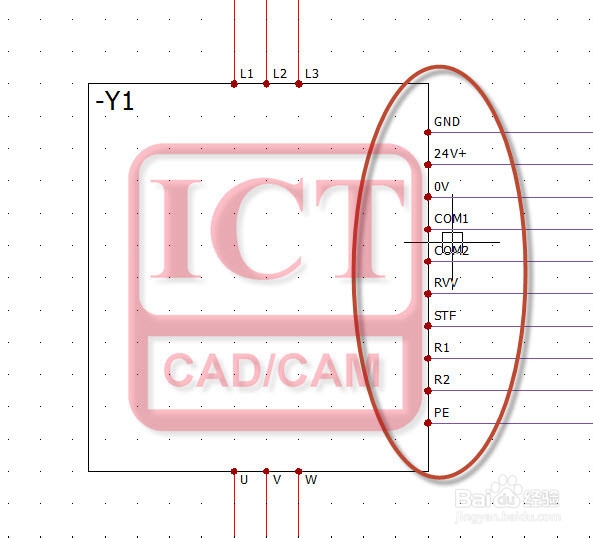1、在原理图工具栏中我们可以直接选择黑盒功能,插入到线路中:

2、所生成的元件会对应的自动生成连接点:

3、我们可以根据原理设计的需要绘制其他部分的连接线:
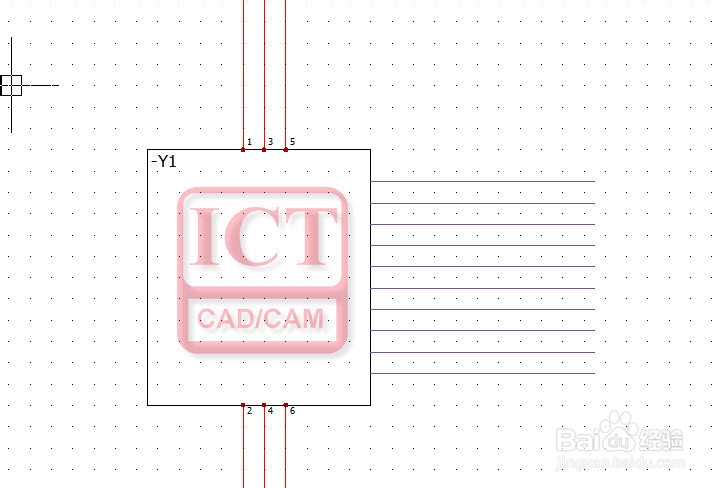
4、随后右键更新黑盒,所有连接点会自动生成:

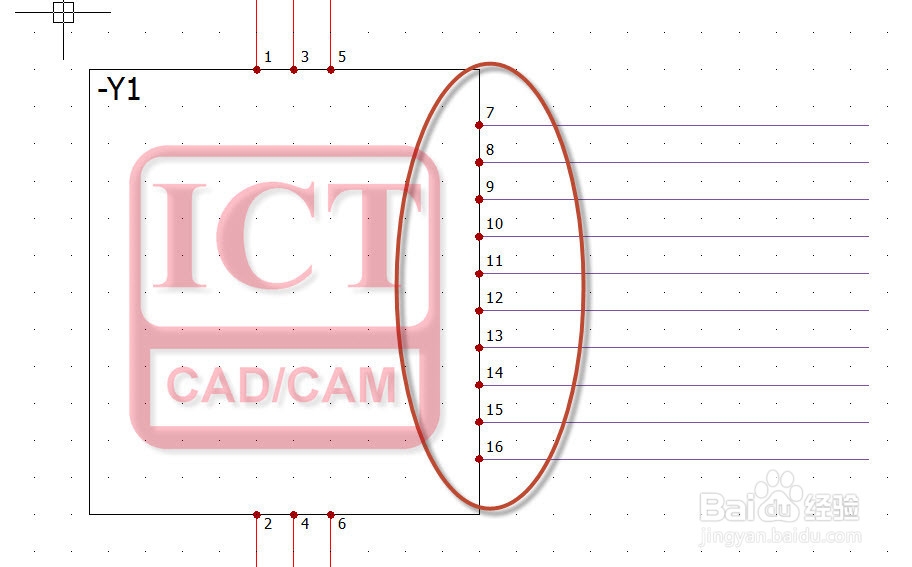
5、如果不需要添加选型信息,那么我们可以右召堡厥熠键黑盒,选择符号属性,进入制造商零件与回路,在这里更改黑盒的端子号,可以根据我们自定义的连接点号去完成元件的设置:

6、如果需要添加制造商型号,那么我们可以通过手动添加来完成,注意这里把回路类型选择为我们需要的类型:
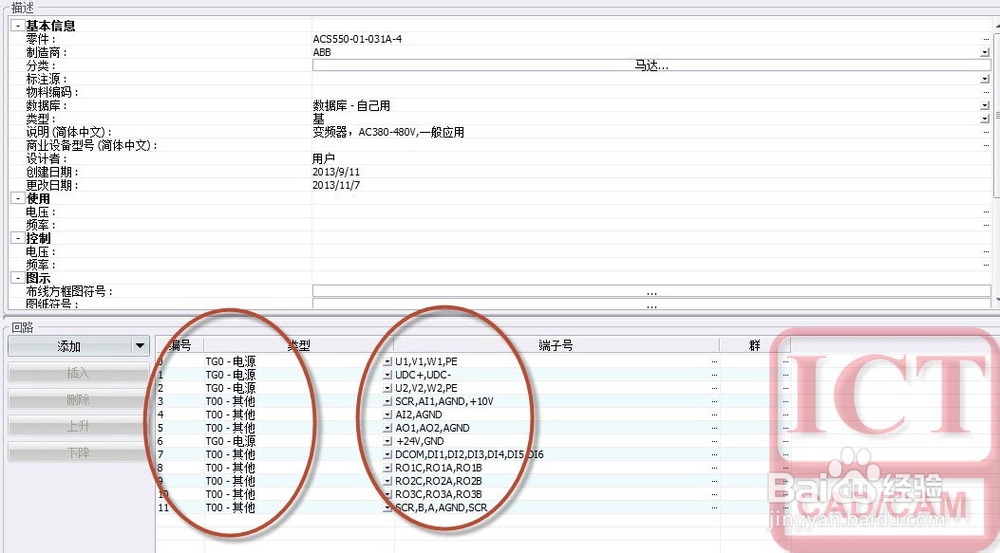
7、最终完成原理图中符号的创建,我们还可以将其保存为新符号,以供后续使用。